כיצד לתקן את כפתור הבית של האייפון לא עובד
Miscellanea / / April 04, 2023
זה יכול להיות מתסכל כאשר כפתור הבית של האייפון מפסיק לעבוד. ישנן סיבות שונות מדוע זה מפסיק לעבוד, ודנו בהן גם במאמר זה. אם גם כפתור הבית שלך הפסיק לעבוד, אל תדאג! במאמר זה דנו כיצד ניתן לתקן את בעיית כפתור הבית לא עובד באייפון 11 או את בעיית כפתור הבית לא עובד באייפון 11. אז, המשך לקרוא כדי ללמוד כפתור הבית של האייפון לא עובד כיצד לאפס.

תוכן העניינים
- כיצד לתקן את כפתור הבית של האייפון לא עובד
- שיטה 1: שיטות פתרון בעיות בסיסיות
- שיטה 2: כיול מחדש של כפתור הבית
- שיטה 3: עדכן את iOS
- שיטה 4: שחזר את האייפון באמצעות מצב DFU
- שיטה 5: בצע איפוס להגדרות היצרן
- טיפ מקצוען: הפעל את AssistiveTouch
- כיצד לפתוח את האייפון 7 כאשר כפתור הבית לא עובד?
כיצד לתקן את כפתור הבית של האייפון לא עובד
אתה עלול להתמודד עם בעיה של כפתור הבית של iPhone לא עובד גם בגלל בעיות תוכנה או בעיות חומרה. עכשיו בואו נדון בסיבות אלה בפירוט.
- אם האייפון שלך מערכת ההפעלה לא מעודכנת או עשוי להיות מושחת או עמוס מדי, זה עלול להוביל לבעיה זו.
- הסיבה האחרת יכולה להיות זאת לכלוך ולכלוך עלול היה להצטבר ובכך לחסום את תפקודו של כפתור בית.
- כפתור הבית שלך מחובר ל- לוח הגיוני דרך כמה כבלים, אז ה כבלים עלולים להינזק ובכך גורם לבעיה זו.
תשובה מהירה
אתה יכול לנסות לעדכן את גרסת iOS במכשיר האייפון שלך. אם זה לא עובד, נסה לכייל מחדש את כפתור הבית עם השלבים הבאים:
1. פתח א אפליקציית ברירת המחדל באייפון שלך ולחץ והחזק את הלחצן כפתור הפעלה.
2. לחץ והחזק את כפתור בית עד שהנחיית זמן הכיבוי תיעלם.
כעת, בואו נסתכל על השיטות הנדונות להלן כדי להכיר את הדרכים לפתור את הבעיה של כפתור הבית של iPhone 11 שלא עובד:
שיטה 1: שיטות פתרון בעיות בסיסיות
לפני השימוש בשיטות המתקדמות לתיקון שגיאת כפתור הבית של האייפון לא עובד, ראשית, נסה את שיטות פתרון הבעיות הבסיסיות המוזכרות בסעיפים הבאים.
1א. הפעל מחדש את האייפון
נסה להפעיל מחדש את המכשיר שלך כדי שתוכל לפתור בעיה של כפתור הבית של iPhone 11 שלא עובד. כאשר אתה מפעיל מחדש, הוא ירענן את המכשיר שלך מהתקלות. אתה יכול לקרוא את המאמר שלנו על כיצד להפעיל מחדש את iPhone X.

1B. כפה הפעלה מחדש של iPhone
אתה יכול לאלץ להפעיל מחדש את המכשיר שלך אם אתה מתמודד עם כפתור הבית של האייפון לא עובד לאחר בעיית המים.
אפשרות I: לאייפון 7 עד 13
כדי לאלץ הפעלה מחדש אייפון 7 עד אייפון 13, אתה יכול לקרוא את המאמר שלנו על כיצד לאלץ אתחול מחדש של iPhone X.

אפשרות II: לאייפון 6
כדי לאלץ הפעלה מחדש אייפון 6, בצע את השלבים המוזכרים להלן:
1. ראשית, במשך כ-5 שניות, לחץ והחזק את הלחצן כפתור בית ו כפתור הפעלה של המכשיר שלך.
2. לאחר מכן, כאשר ה הלוגו של אפל יופיע על המסך ולאחר מכן שחרר שני הכפתורים.
1C. טען את האייפון
חלק מהאנשים הצליחו לתקן את הבעיה של כפתור הבית של האייפון לאחר טעינת המכשיר שלהם. אז אתה יכול לנסות שיטה זו כדי לפתור את הבעיה. מה שאתה צריך לעשות זה חבר את האייפון למטעןלכמה זמן ולאחר מכן לאחר זמן מה, הסר את המטען ובדוק אם כפתור הבית שלך התחיל לעבוד.
1D. לחצן בית נקי עם איזופרופיל אלכוהול
הערה: שיטה זו לא תעבוד עבור iPhone 7, SE או דגמים מאוחרים יותר מכיוון שאין להם כפתור מכני.
יש סיכויים לכך לכלוך ולכלוך יכול להצטבר על כפתור הבית, ולחסום את המנגנון. וייתכן שתתקל בבעיה של כפתור הבית של האייפון שלא עובד.
1. התחל עם ניקוי כפתור בית על ידי שימוש ב- a מטלית מיקרופייבר יבשה ונקייה.
2. הרטיב את בַּד עם 98 עד 99 אחוזיםאלכוהול איזופרופיל.
הערה: האלכוהול האיזופרופיל מתאדה באוויר, כך שהוא לא ייצור בעיה עם האייפון שלך.
3. לשפשף בעדינות את בד רטוב על כפתור בית תוך כדי שוב ושוב לחיצה על כפתור הבית כך שאלכוהול משחרר או מסיר לכלוך או לכלוך על ידי פלישת דרכו פנימה.
קרא גם: כיצד לנקות את יציאת הטעינה של האייפון עם אלכוהול
1E. לחץ על כפתור הבית עם כבל הטעינה
הערה: היזהר מאוד בעת ביצוע שיטה זו מכיוון שאינך רוצה לפגוע באף רכיב של האייפון שלך.
אתה יכול לנסות לתקן את בעיית כפתור הבית לא עובד באייפון על ידי הפעלת לחץ קטן באזור כפתור הבית. כדי ללמוד איך אתה יכול לעשות זאת המשך לקרוא.
1. ראשית, עליך להכניס את כבל הטענה של האייפון שלך.
2. לאחר מכן, לחץ על האחורי של המחברבעדינות, ליד החלק התחתון של המכשיר שלך, כאילו אתה דוחפים אותו לכיוון כפתור הבית.
הערה: ודא שאתה שומר על הלחץ העדין הזה בזמן שאתה לוחץ על כפתור הבית.
שיטה 2: כיול מחדש של כפתור הבית
אתה יכול לכייל מחדש את כפתור הבית כדי לפתור את הבעיה של כפתור הבית של iPhone 11 שלא עובד. כדי להכיר את עצמך איך אתה יכול לעשות זאת, פעל לפי השלבים המפורטים להלן:
1. ראשית, פתח את ה מותקן מראשאפליקציה באייפון שלך, כגון תמונות, לוּחַ שָׁנָה, הערות, תזכורות, וכו.
2. לאחר מכן, לחץ והחזק את כפתור הפעלה עד השעה החלק לכיבוי האפשרות מופיעה על המסך שלך.
הערה 1: ייתכן שיהיה עליך להחזיק גם כפתור עוצמת הקול בו זמנית אם שום דבר לא מופיע.
פתק 2: ודא שאתה אל תכבה המכשיר שלך.
3. לחץ והחזק את כפתור בית עד השעה הודעת כיבוי נעלמת והאפליקציה נסגרת.
הערה: השלבים שנדונו לעיל צריכים לתקן את כפתורי הבית הפיזיים של iPhone 6S וקודמים יותר שאינם פועלים, וגם את כפתורי הבית מבוססי המגע באייפון 7 עד ל-iPhone SE. אתה יכול לחזור על התהליך פעמים רבות אם התיקון הזה לא עבד בשבילך במכה אחת.
שיטה 3: עדכן את iOS
עדכן את מערכת ההפעלה של ה-iPhone שלך (iOS) כדי לתקן את הבעיה של כפתור הבית של ה-iPhone לא עובד. אם אתה עדיין מפעיל תוכנה מיושנת, ניתן לפתח כמה תקלות תוכנה באייפון שלך ובכך לגרום לבעיה זו.
אז כדי לעדכן את האייפון שלך, קרא את השלבים המוזכרים להלן:
הערה: לפני עדכון האייפון שלך, ודא שיש לך חיבור אינטרנט טוב.
1. הפעל את האייפון הגדרות.
2. הקש על כללי אוֹפְּצִיָה.

3. לאחר מכן, הקש על עדכון תוכנה אוֹפְּצִיָה.

4. הקש על הורד והתקן אוֹפְּצִיָה.
הערה: אם מופיעה הודעה המבקשת ממך להסיר אפליקציות באופן זמני מכיוון ש-iOS צריך יותר מקום לעדכון, הקש על המשך או בטל.

5א. אם אתה רוצה שהעדכון יתרחש מיד, הקש על להתקין אוֹפְּצִיָה.
5ב. או, אם תקיש על התקן הלילה וחבר את מכשיר ה-iOS שלך לחשמל לפני שאתה שינה, המכשיר שלך יהיה מתעדכן אוטומטית בן לילה.
הערה: ניתנת לך גם האפשרות להתקין את התוכנה מאוחר יותר על ידי בחירה באפשרות תזכיר לי מאוחר יותר.
בוא נראה שיטה אחרת לכפתור הבית של האייפון לא עובד איך לאפס.
קרא גם: כיצד לתקן בעיית חימום לאייפון לאחר עדכון iOS 16
שיטה 4: שחזר את האייפון באמצעות מצב DFU
מצב DFU מייצג את Device Firmware Update Mode. בצע את השלבים המפורטים להלן כדי לשחזר את הטלפון באמצעות מצב עדכון קושחה של מכשיר כדי לפתור את הבעיה של כפתור הבית של iPhone לא עובד.
הערה: כאשר אתה בוחר בשיטה זו, ודא שעשית את שלך גיבוי לאייפון מכיוון ששיטה זו תמחק את כל הנתונים מהמכשיר שלך.
1. ראשון, לְחַבֵּר שֶׁלְךָ אייפון לשלך PC.
2. הפעל את iTunes אפליקציה ו לכבות שֶׁלְךָ אייפון.
3. לאחר מכן, הקש על כפתור הפעלה למשך מספר שניות ולאחר מכן לחץ על להנמיך קול לחצן מבלי לשחרר את לחצן ההפעלה.
4. לאחר מכן, המשך להחזיק את שניהם הפעלה + הפחתת עוצמת הקולכפתורים למשך כ-10 שניות ולאחר מכן שחרר את כפתור הפעלה אבל תמשיך להחזיק את להנמיך קול לחצן למשך 5 שניות.

5. עכשיו, אם שלך מסך אייפון הוא שָׁחוֹר ואינו מציג מצב שחזור, האייפון שלך הוכנס בהצלחה מצב DFU.
6. לאחר מכן, הקש על שחזר אייפון אפשרות להתקין מערכת הפעלה חדשה.
שיטה 5: בצע איפוס להגדרות היצרן
הערה: איפוס למפעל הוא אמצעי קיצוני והוא יכול להסיר את כל המידע והתוכן מהמכשיר שלך. לפיכך, מומלץ לגבות את נתוני המכשיר שלך לפני השלבים הבאים.
ניתן גם לפתור בעיה של כפתור הבית של האייפון אם אתה מאפס את האייפון שלך להגדרות היצרן. אם אתה רוצה לשחזר את המכשיר שלך למצבו המקורי שבו אין כפתור הבית של האייפון שלא עובד לאחר בעיות מים, אתה יכול לבחור באפשרות איפוס היצרן. לאחר איפוס היצרן, תצטרך להתחיל מחדש מחדש.
קרא ועקוב אחר המדריך שלנו כיצד לאפס את האייפון X להגדרות היצרן כדי ללמוד את השלבים לשיטה זו בפירוט.

טיפ מקצוען: הפעל את AssistiveTouch
שיטה חלופית נוספת שבה אתה יכול להשתמש אם אתה מתמודד עם בעיה של כפתור הבית של האייפון לא עובד היא על ידי שימוש בלחצן הבית המסייע במגע במכשיר שלך. תכונה זו לא תתקן את כפתור הבית שלך, אבל אתה יכול לעשות שימוש באייפון שלך ללא כפתור בית שאינו פועל.
כדי ללמוד כיצד להוסיף לחצן בית מגע מסייע, בצע את השלבים שנדונו:
1. פתח את ה הגדרות אפליקציה באייפון שלך.

2. לאחר מכן, הקש על נְגִישׁוּת אוֹפְּצִיָה.
3. הקש על לגעת אוֹפְּצִיָה.
הערה: אם יש לך גרסה ישנה יותר של iOS, עליך לנווט אל הגדרות > כללי > נגישות > AssistiveTouch.

4. הקש על מסייעת מגע אוֹפְּצִיָה.
5. הַבָּא, להדליק המתג ב- מסייעת מגע אוֹפְּצִיָה. לאחר מכן, סמל שקוף למחצה יהיה גלוי על המסך שלך.

6. הקש על סמל AssistiveTouch כדי לראות את התפריט הקופץ,
7. לאחר מכן, הקש על בית אפשרות לדמות לחיצה על כפתור בית.
הערה: אתה יכול לגרור ולשחרר את סמל AssistiveTouch איפה שאתה אוהב על המסך שלך. חוץ מזה, אתה יכול גם לעשות שימוש ב סירי אפשרות במכשיר שלך להפעיל ולכבות אותו לפי בחירתך.
זה איך אתה יכול לבצע את כפתור הבית של iPhone לא עובד איך לאפס שיטות.
קרא גם: כיצד לצלם צילום מסך של אייפון ללא כפתורים
איך לפתוח אייפון 7 כאשר כפתור הבית לא עובד?
כדי להכיר את כפתור הבית של iPhone 7 לא עובד כיצד לפתוח, קרא את השיטות המפורטות להלן:
שיטה 1: שימוש ב-Touch ID
השתמש באפשרות Touch ID במקום ללחוץ על כפתור הבית כדי לבטל את נעילת האייפון שלך. כדי לדעת יותר על כפתור הבית של אייפון 7 לא עובד כיצד לפתוח, קרא בעיון את השלבים שהזכרנו להלן:
1. גש לאייפון הגדרות אפליקציה.
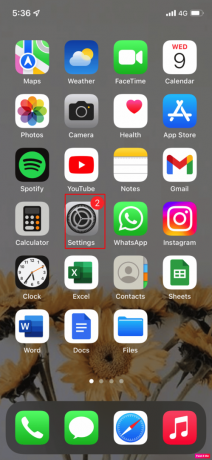
2. הקש על כללי > נגישות אוֹפְּצִיָה.
3. לאחר מכן, הקש על כפתור בית אוֹפְּצִיָה.
4. אחרי זה, להדליק המתג עבור ה הנח את האצבע כדי לפתוח אוֹפְּצִיָה.
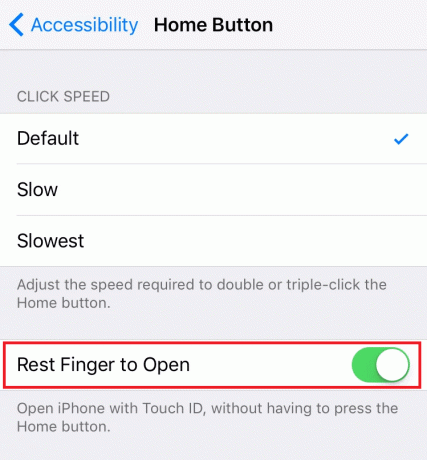
שיטה 2: שחזר את האייפון באמצעות iTunes
דרך נוספת היא באמצעות iTunes כדי לשחזר את המכשיר שלך, והמסך שלך אמור להיפתח במהלך תהליך זה. בצע את השלבים המוזכרים להלן:
הערה 1: שיטה זו תהיה מחק את כל נתוני האייפון שלך. הקפד לגבות את כל הנתונים שלך.
פתק 2: זכרו לא להתנתק באמצע. אם תהליך השחזור לא יסתיים תוך 15 דקות, אתה תוצא ממצב השחזור באופן אוטומטי.
1. ראשית, פתח את ה iTunes אפליקציה במחשב או במחשב הנייד.

2. לחץ ושחרר במהירות את כפתור הגברת עוצמת הקול באייפון שלך.
3. לאחר מכן, לחץ ושחרר במהירות את כפתור הורדת עוצמת הקול.
4. כעת, לחץ והחזק את כפתור הפעלה עד ה התחבר לסמל המחשב הנייד (שחזור מסך) מופיע באייפון.
הערה: אם אתה משתמש באייפון עם א כפתור בית, לחץ והחזק את הורדת עוצמת הקול + כפתור בית עד ה התחבר לסמל המחשב הנייד מופיע.

5. לאחר מכן, לחץ על לשחזר אפשרות מהחלון הקופץ ב-iTunes, כפי שמוצג להלן.
הערה: על ידי לחיצה על אפשרות זו, iTunes תנקה את כל ההגדרות והתוכן, כולל קוד הסיסמה של האייפון שלך.

6. לחץ על שחזר ועדכן.

7. הקלק על ה סמל הורדה כדי להוריד את הקושחה.
הערה: iTunes ישחזר את האייפון שלך לאחר סיום תהליך ההורדה.

8. iTunes יכנס ל מצב שחזור ושחזר את התוכנה באייפון שלך. המתן עד לסיום התהליך.

9. לאחר הפעלה מחדש של האייפון שלך, בחר באפשרות אפשרויות השחזור הרצויות.
קרא גם: כיצד לתקן Ghost Touch באייפון 11
שיטה 3: מחק iPhone באמצעות iCloud
אתה יכול גם לבחור בשיטה זו כדי ללמוד איך אתה יכול בטל את נעילת המכשיר שלך באמצעות iCloud. בשיטה זו, תצטרך מחק את כל התוכן במכשיר שלך באמצעות iCloud. ולאחר שביצעת את האיפוס, תוכל לבטל את נעילת המכשיר שלך. אם ברצונך לבחור בשיטה זו, ודא שהתכונה Find My iPhone מופעלת במכשיר שלך.
בצע את השלבים המפורטים להלן:
1. נווט לאייפון הגדרות.
2. הקש מזהה Apple שלך מלמעלה.
3. לאחר מכן, הקש על Find My > Find My iPhone אוֹפְּצִיָה.
4. בחר את עַל אוֹפְּצִיָה.
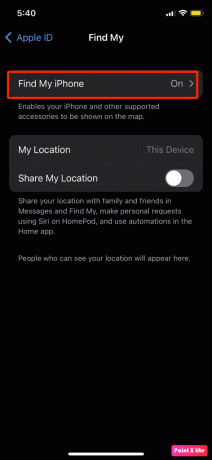
5. עכשיו, בקר אצל הפקיד אתר iCloud בדפדפן שלך ו להתחבר באמצעות שלך שם זיהוי של אפל.

6. לאחר מכן, לחץ על הגדרות חשבון אוֹפְּצִיָה.

7. לאחר מכן, לחץ על מכשירים אפשרות לבדוק את המכשירים הקשורים לכך שם זיהוי של אפל.
8. לחץ על האייפון שלך.
9. לאחר מכן, לחץ על מחק את האייפון אפשרות כאשר האייפון שלך גלוי על המסך.
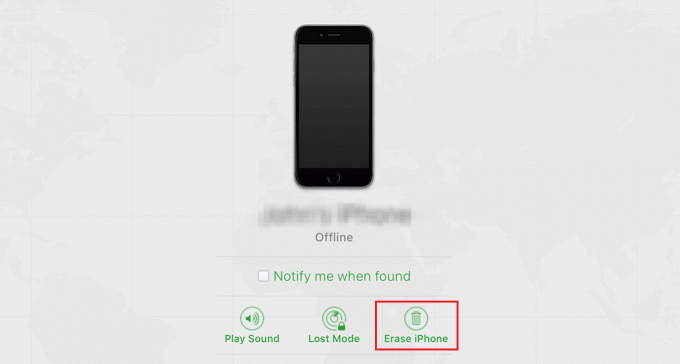
10. עקוב אחרי הוראות על המסך כדי להשלים את תהליך המחיקה כדי לבטל את נעילת האייפון שלך בהצלחה.
מוּמלָץ:
- תקן את שגיאת Titanfall 2 429 ב-PS4
- כיצד לתקן את FaceTime שאינו מציג וידאו
- כיצד לתקן את היי סירי לא עובד באייפון
- כיצד לתקן כפתור בבקר Xbox One
אז, אנו מקווים שהבנת כיצד לתקן את כפתור הבית של האייפון לא עובד וכפתור הבית של iPhone 11 לא עובד בעיות עם השיטות המפורטות לעזרתך. אתה יכול להודיע לנו על כל שאילתה או הצעה לגבי כל נושא אחר שאתה רוצה שניצור עליו מאמר. שחרר אותם בקטע ההערות למטה כדי שנדע.



